
Dalam tutorial ini, kami akan menunjukkan kepada Anda cara menginstal Apache di AlmaLinux 8. Bagi Anda yang belum tahu, Apache adalah salah satu server HTTP yang paling populer dan lama. perangkat lunak server web sumber terbuka dan lintas platform yang menyediakan fitur canggih yang dapat diperluas dengan berbagai macam modul. Dikembangkan dan dikelola oleh Apache Software Foundation.
Artikel ini mengasumsikan Anda memiliki setidaknya pengetahuan dasar tentang Linux, tahu cara menggunakan shell, dan yang terpenting, Anda meng-host situs Anda di VPS Anda sendiri. Instalasi cukup sederhana dan mengasumsikan Anda sedang berjalan di akun root, jika tidak, Anda mungkin perlu menambahkan 'sudo ' ke perintah untuk mendapatkan hak akses root. Saya akan menunjukkan kepada Anda langkah demi langkah instalasi server web Apache pada AlmaLinux 8.
Prasyarat
- Server yang menjalankan salah satu sistem operasi berikut:AlmaLinux 8.
- Sebaiknya Anda menggunakan penginstalan OS baru untuk mencegah potensi masalah.
- Akses SSH ke server (atau cukup buka Terminal jika Anda menggunakan desktop).
- Seorang
non-root sudo useratau akses keroot user. Kami merekomendasikan untuk bertindak sebagainon-root sudo user, namun, karena Anda dapat membahayakan sistem jika tidak berhati-hati saat bertindak sebagai root.
Instal Apache di AlmaLinux 8
Langkah 1. Pertama, mari kita mulai dengan memastikan sistem Anda mutakhir.
sudo dnf updatesudo dnf install epel-release
Langkah 2. Menginstal Apache di AlmaLinux 8.
Sekarang kita jalankan perintah berikut untuk menginstal server web Apache:
sudo dnf install httpd
Setelah penginstalan selesai, mulai dan aktifkan server web dengan perintah:
sudo systemctl aktifkan httpdsudo systemctl start httpdsudo systemctl status httpd
Anda dapat menguji untuk memastikan semuanya bekerja dengan benar dengan menavigasi ke http://your-ip-address sistem Anda. Anda akan disambut oleh halaman Apache default, seperti yang terlihat di bawah ini:
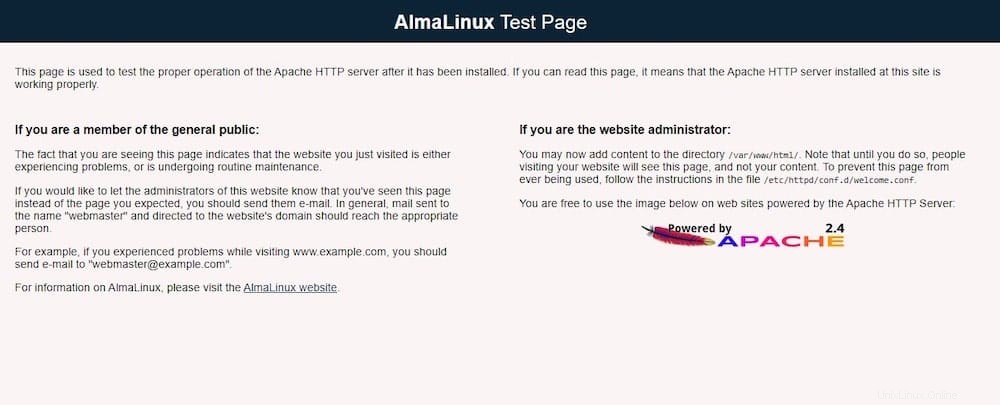
Dengan Apache yang aktif dan berjalan, kami siap mengonfigurasi situs web kami. Direktori default untuk file situs web kami adalah /var/www/html .
Langkah 3. Konfigurasi Firewall.
Jika Anda juga berencana mengonfigurasi Apache untuk menyajikan konten melalui HTTPS, Anda juga ingin membuka port 443 dengan mengaktifkan layanan HTTPS:
sudo firewall-cmd --permanent --zone=public --add-service=http sudo firewall-cmd --permanent --zone=public --add-service=https sudo firewall-cmd --reloadSelamat! Anda telah berhasil menginstal Apache. Terima kasih telah menggunakan tutorial ini untuk menginstal server web Apache pada sistem AlmaLinux 8 Anda. Untuk bantuan tambahan atau informasi berguna, kami sarankan Anda memeriksa situs web resmi Apache.
Arch Linux